win10快捷键怎么取消 win10如何取消快捷键模式
更新时间:2024-05-29 10:31:34作者:huige
在电脑中许多小伙伴为了能够提高效率,都会给电脑设置各种快捷键,虽然可以方便快速操作,但是有时候也会不小心碰到或者不需要了,就想要将其取消,那么win10快捷键怎么取消呢?如果你也有一样需求的话,可以跟随着笔者一起来学习一下win10取消快捷键模式的详细方法。
方法如下:
1、最先按住快捷键“win+i”开启windows设定,点击“设备”。
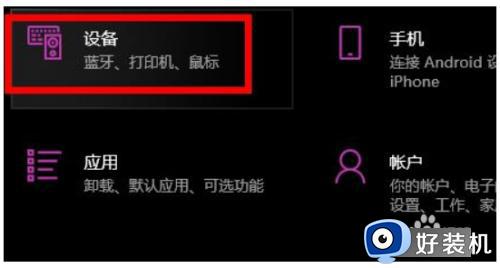
2、随后点击左边的“输入”。
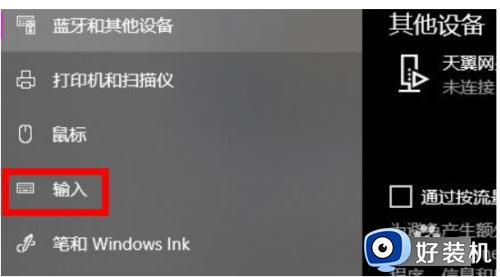
3、再点击右边的“高級键盘设置”。
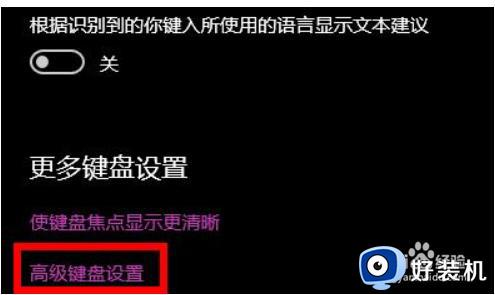
4、点击挑选“输入语言热键”。

5、点击“更改按键顺序”。
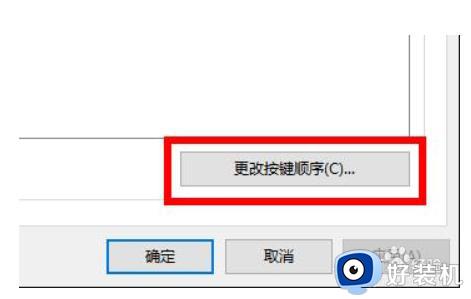
6、所有挑选“未分配”就可以。
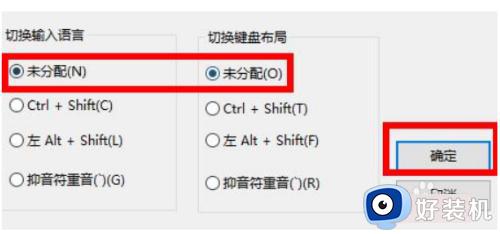
以上给大家介绍的就是win10如何取消快捷键模式的详细内容,有需要的话可以学习上述方法步骤来进行操作,希望帮助到大家。
win10快捷键怎么取消 win10如何取消快捷键模式相关教程
- windows10快捷键怎么关闭 win10电脑如何取消快捷键
- win10 怎么关闭快捷键切换输入法 win10取消输入法快捷键的步骤
- win10桌面快捷方式有盾牌怎么取消 win10快捷图标有盾牌如何去除
- win10怎么取消alt键打开菜单 win10按alt键出菜单栏怎么关
- win10 桌面图标取消箭头的步骤 win10桌面图标箭头怎么取消
- win10游戏模式快捷键是什么 win10打开游戏模式快捷键介绍
- win10键盘fn键锁定怎么取消 win10电脑键盘fn键解除锁定的方法
- win10取消ctrl alt delete解锁的方法 win10怎么取消ctrl+alt+delete解锁
- win10快捷键截屏的操作方法 win10怎么快捷键截图
- win10怎么取消alt键打开菜单 win10alt按下就打开菜单怎么解决
- win10拼音打字没有预选框怎么办 win10微软拼音打字没有选字框修复方法
- win10你的电脑不能投影到其他屏幕怎么回事 win10电脑提示你的电脑不能投影到其他屏幕如何处理
- win10任务栏没反应怎么办 win10任务栏无响应如何修复
- win10频繁断网重启才能连上怎么回事?win10老是断网需重启如何解决
- win10批量卸载字体的步骤 win10如何批量卸载字体
- win10配置在哪里看 win10配置怎么看
win10教程推荐
- 1 win10亮度调节失效怎么办 win10亮度调节没有反应处理方法
- 2 win10屏幕分辨率被锁定了怎么解除 win10电脑屏幕分辨率被锁定解决方法
- 3 win10怎么看电脑配置和型号 电脑windows10在哪里看配置
- 4 win10内存16g可用8g怎么办 win10内存16g显示只有8g可用完美解决方法
- 5 win10的ipv4怎么设置地址 win10如何设置ipv4地址
- 6 苹果电脑双系统win10启动不了怎么办 苹果双系统进不去win10系统处理方法
- 7 win10更换系统盘如何设置 win10电脑怎么更换系统盘
- 8 win10输入法没了语言栏也消失了怎么回事 win10输入法语言栏不见了如何解决
- 9 win10资源管理器卡死无响应怎么办 win10资源管理器未响应死机处理方法
- 10 win10没有自带游戏怎么办 win10系统自带游戏隐藏了的解决办法
